Windows – CCleaner!
Updated:
今日は、チョット動作が重くなったWindowsマシンをチョット軽くすることができるフリーのツールについてです。
僕が最近よく使っているものです。
それは、
CCleaner (クラップクリーナー)というものです。 素早くHDD内の不要ファイルを掃除してくれるフリーのソフトです。 不要なファイルを削除してくれたり、不要なレジストリも削除してくれます。
CCleaner からソフトを普通にダウンロードして、普通にインストールしてしようできます。
起動すると、まずこんな画面が表示されます。
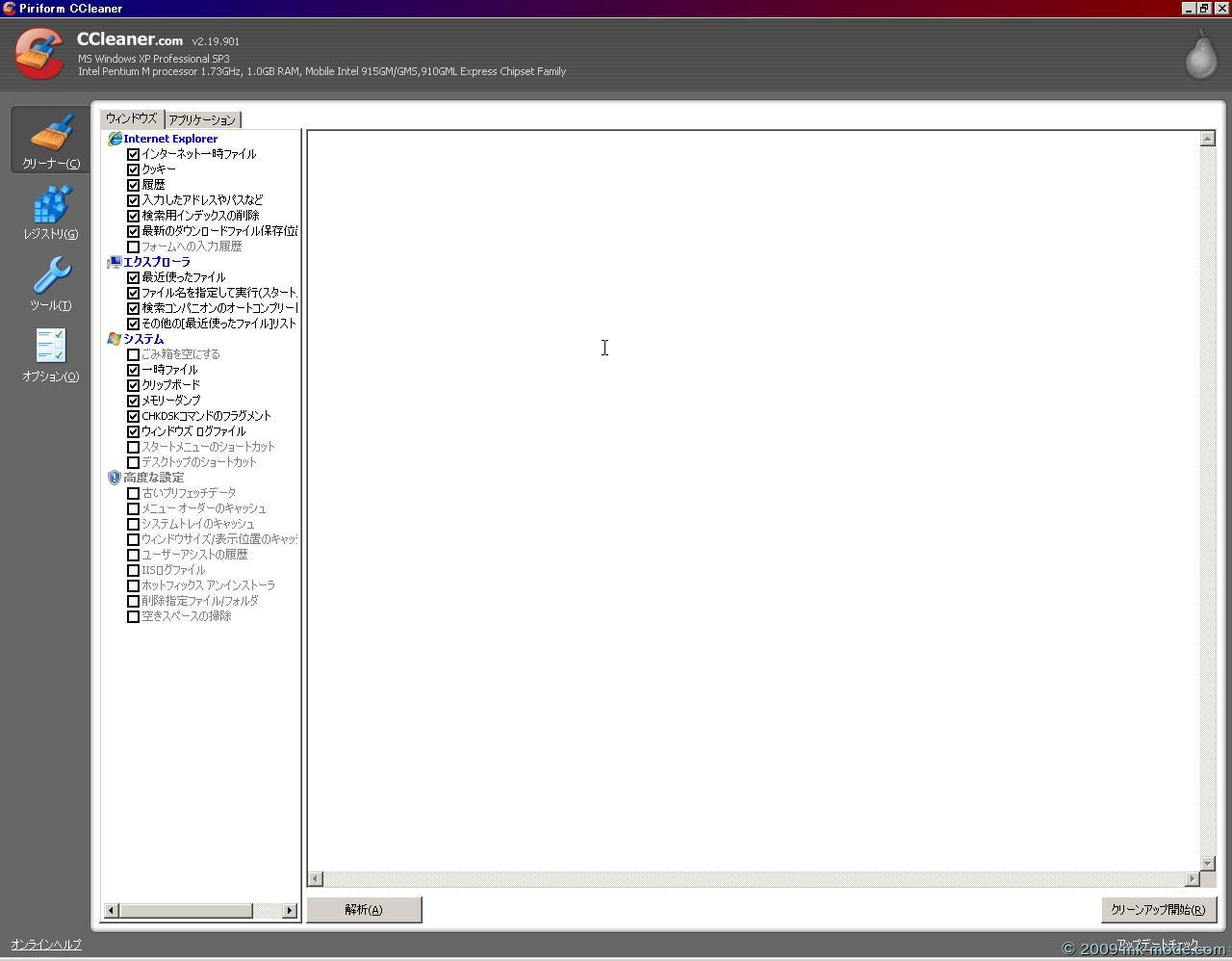
クリーナーの画面ですんで、「解析」ボタンをクリックするとチェックがついているものでこれから削除するものの一覧が表示されます。
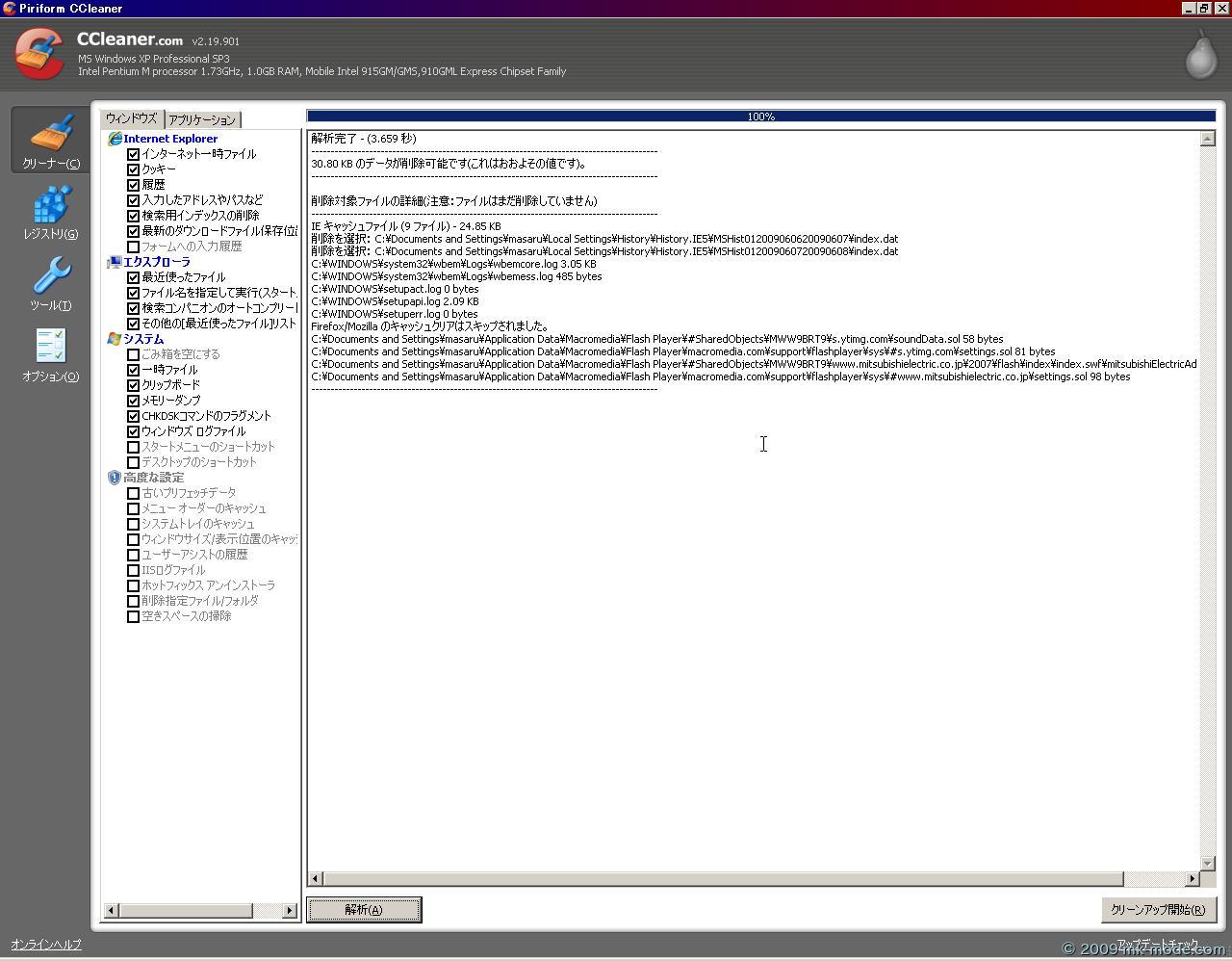
次に、「クリーンアップ開始」ボタンをクリックすると、ファイル類が削除されます。
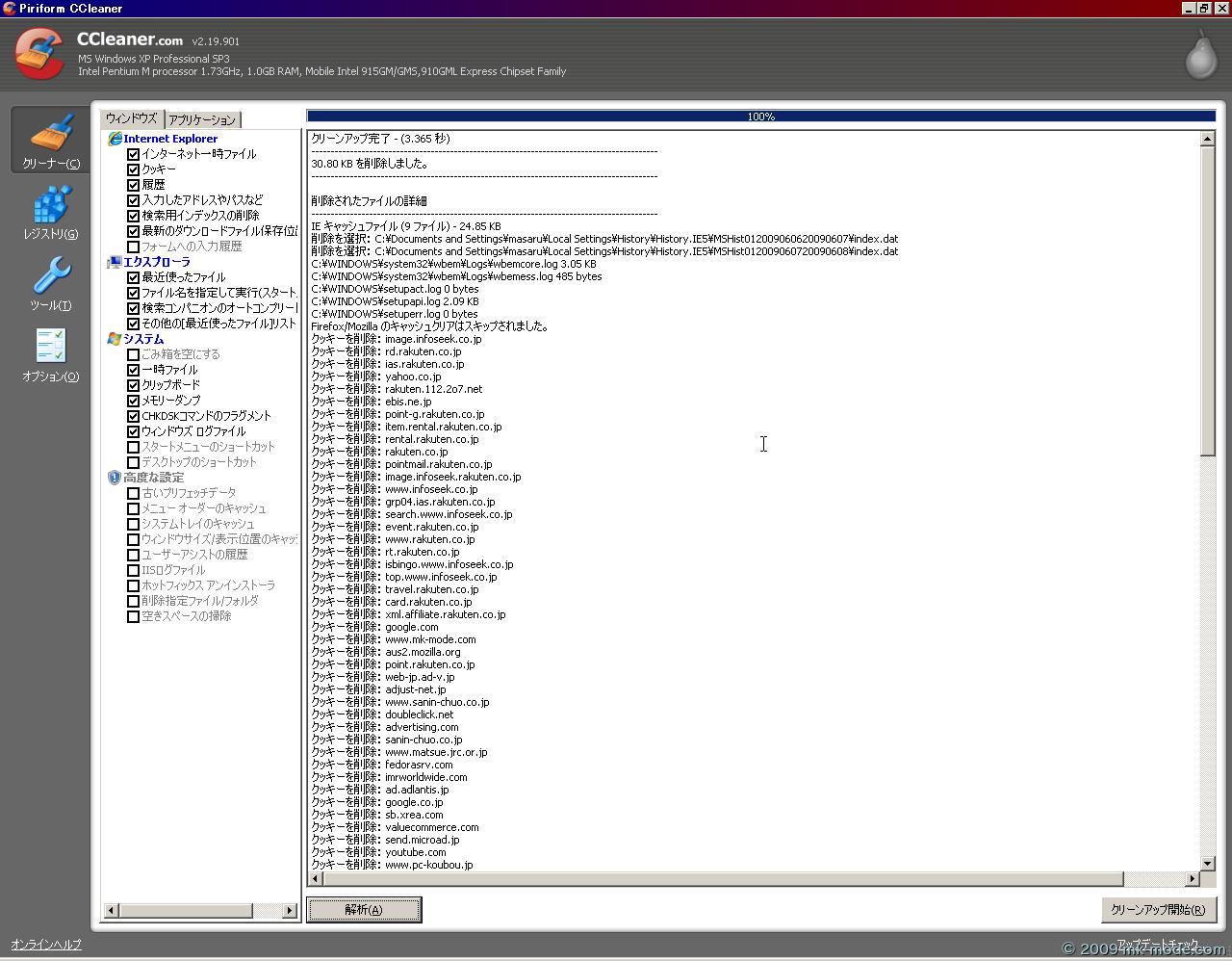
そして、さらに「クリーンアップ開始」ボタンをクリックすると、完全に削除されます。 (というかさっきので削除された思ってましたが)
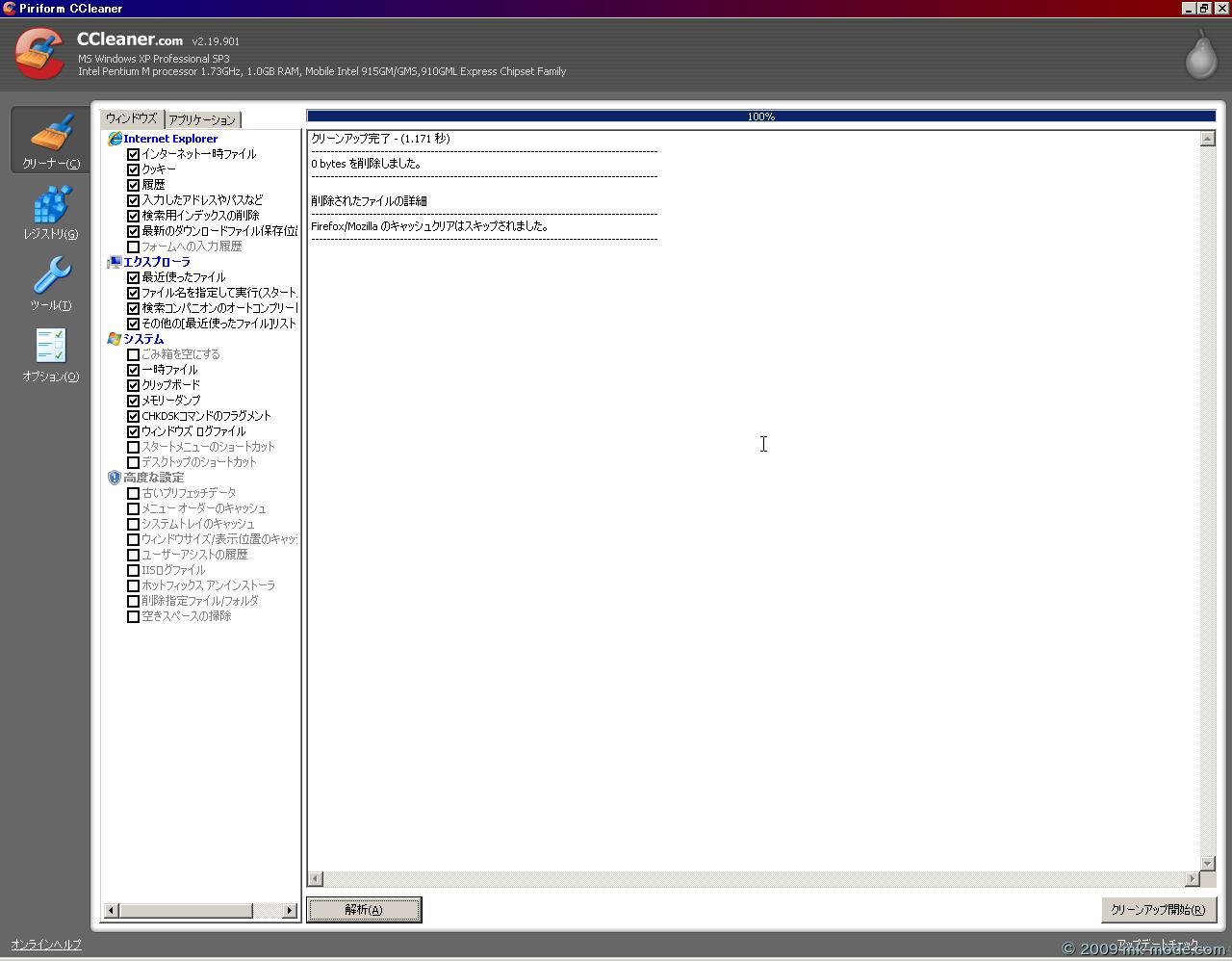
次は、レジストリの整理についてです。 まず、メニューで「レジストリ」をクリックして、さらに「問題点をスキャン」ボタンをクリックすると次のような画面になります。
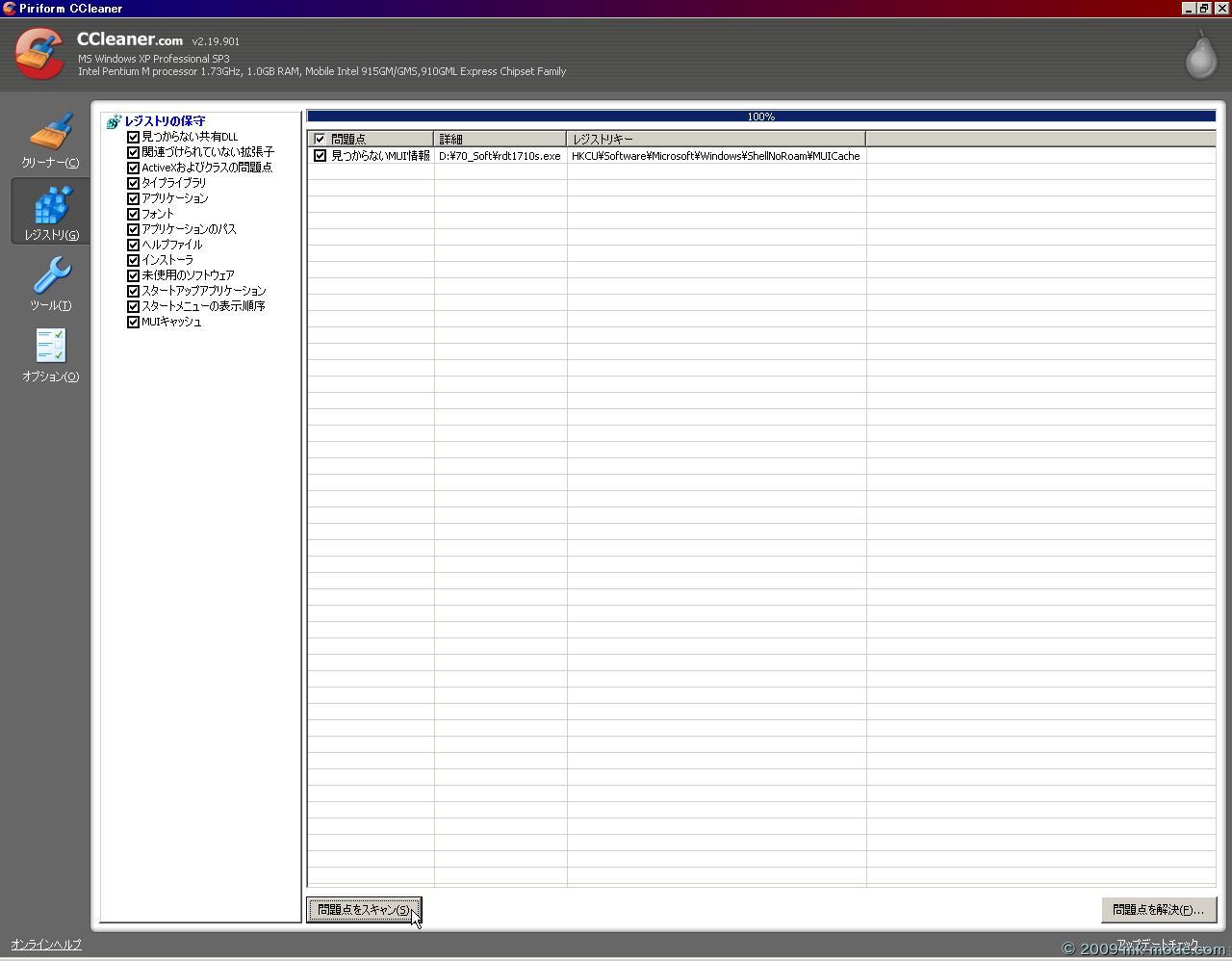
レジストリで問題のあるものが一覧で表示されます。 ※当方の場合、既に何回もレジストリスキャンしているので、今回は1件だけでした。。。
次に、右下の「問題点を解決」ボタンをクリックすると、レジストリのバックアップを行うかどうかの確認ダイアログが表示されるので、念のためバックアップはとっておきます。

次に、レジストリの問題点を解決するかどうかの確認が表示されるので、「これを解決」ボタンをクリックします。

しばらくすると、「問題は解決しました」と表示されるので、これでOKです。

以上が、「CCleaner」の主な使用方法でした。 後は、インストール済みのアプリケーションの整理ができたり、「CCleaner」をPC起動時に自動で作動させたりというオプションを設定できたりできます。
個人的に試用してみての感想ですが、若干マシンの動作が軽くなった気(?)がします。 一度、使ってみてください。
今度は、レジストリ情報をデフラグするツールを紹介してみたいと思います。
じゃ、また。

Comments